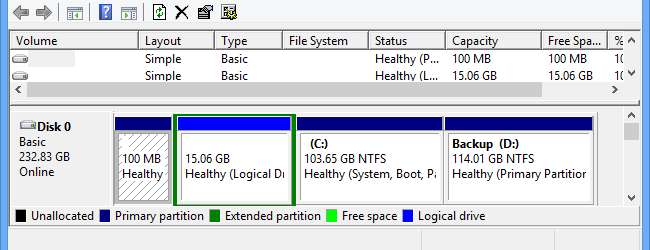
Se hai acquistato un PC con Windows 8 o 10 installato, potresti essere sorpreso di scoprire che non c'è abbastanza spazio di archiviazione disponibile come ti aspetteresti in base alle dimensioni del tuo disco rigido. Ciò potrebbe essere dovuto a un paio di motivi, inclusa un'immagine di ripristino di Windows che occupa diversi gigabyte.
È anche possibile che il fornitore del sistema abbia incluso la propria partizione di ripristino. Abbiamo già visto come è possibile creare un'unità di ripristino ma è anche possibile assumere il pieno controllo del proprio disco rigido rivendicando le partizioni non Windows.
Oggigiorno è piuttosto raro acquistare un sistema che include supporti di ripristino. Troppo spesso questi sono inclusi come immagini del disco o una partizione di ripristino avviabile sul disco rigido principale. Sebbene questo sia un ottimo esercizio di riduzione dei costi, esiste il rischio di problemi nel caso in cui il sistema subisca guasti o corruzione del disco rigido.
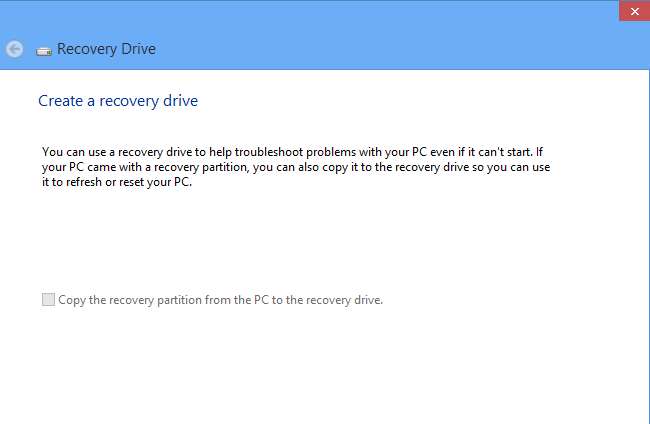
Proprio come è consigliabile archiviare i backup lontano dal resto dei dati, quindi non è necessariamente l'idea migliore per archiviare i dati di ripristino sulla stessa partizione di Windows stesso: se il tuo disco rigido si guasta, sarai lasciato a cercare un modo per reinstallare tutto.
Puoi usare il nostro guida precedente alla creazione di supporti di ripristino e seleziona l'opzione per eliminare la partizione di ripristino alla fine di questo processo. Si tratta meno di rivendicare spazio sul disco e più di avere a disposizione un'opzione di ripristino ragionevole nel caso in cui dovesse accadere il peggio, ma non c'è nulla di male nell'utilizzare meglio lo spazio su disco.
Ma se hai già creato un supporto di ripristino senza eliminare la partizione di ripristino, non tutto è perduto. Allo stesso modo, se il fornitore del computer ha incluso la propria partizione di ripristino o una partizione contenente altri strumenti e utilità, è comunque possibile cancellare la partizione.
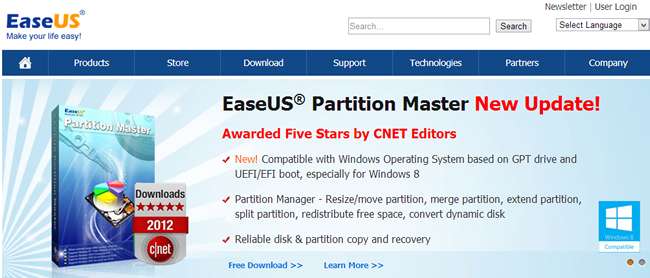
Utilizzando EaseUS Partition Master - la Home Edition è disponibile gratuitamente - è possibile eliminare le partizioni indesiderate e ridimensionare quelle che rimangono ad occupare lo spazio rimanente.
È possibile eliminare la partizione utilizzando lo strumento Gestione disco di Windows, ma può essere difficile - o impossibile - ridimensionare le partizioni rimanenti se la partizione di ripristino è apparsa all'inizio del disco prima della partizione C :.
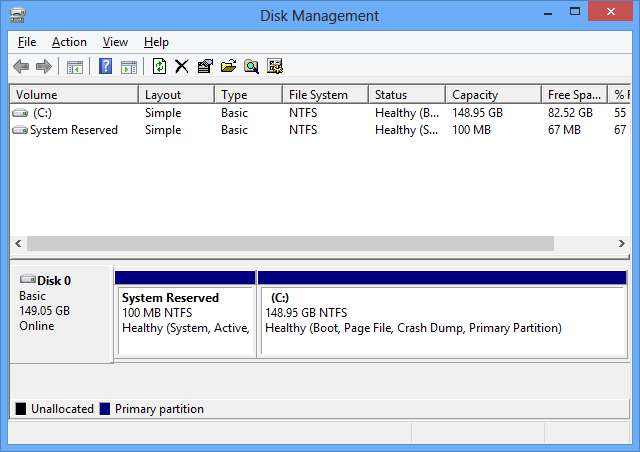
Prima di iniziare a eliminare qualsiasi partizione, è importante dedicare del tempo per assicurarsi di avere altre opzioni disponibili. Utilizza il metodo integrato in Windows per creare un'unità USB di ripristino oppure segui le istruzioni del fornitore del computer per trasformare la partizione di ripristino creata in un DVD di ripristino o in un'unità USB.
Scarica e installa una copia del programma, quindi avvialo. Fare clic sul pulsante Partition Manager e una volta che le unità sono state analizzate, verranno elencate. Fare clic con il tasto destro sulla partizione che si desidera rimuovere, selezionare l'opzione Elimina partizione e fare clic su OK per confermare.
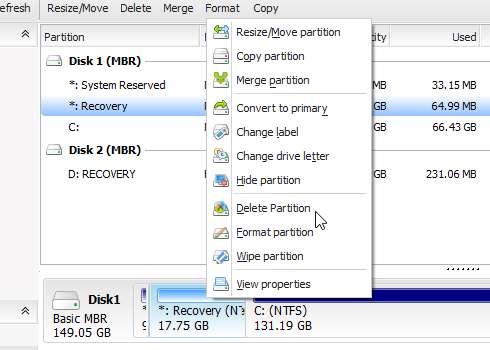
In questa fase non vengono apportate modifiche al disco rigido ed è possibile mettere in coda un paio di operazioni da eseguire una dopo l'altra. Ora fai clic con il pulsante destro del mouse sull'unità C: e seleziona l'opzione "Ridimensiona / Sposta partizione".
Trascina il nodo sinistro della barra delle partizioni completamente a sinistra in modo che occupi tutto lo spazio disponibile, quindi fai clic su OK.

Fai clic sul pulsante Applica nella barra degli strumenti principale del programma e puoi sederti e aspettare che lo strumento faccia la sua magia. Quanto tempo devi aspettare dipenderà in gran parte dalla quantità di dati che hai memorizzato sul tuo disco rigido, ma quando sarà finito avrai riacquistato il pieno controllo del tuo disco e sarai in grado di inserire il tuo piano di ripristino luogo, sia che si tratti di utilizzare uno strumento di backup o un'utilità di imaging del disco.







